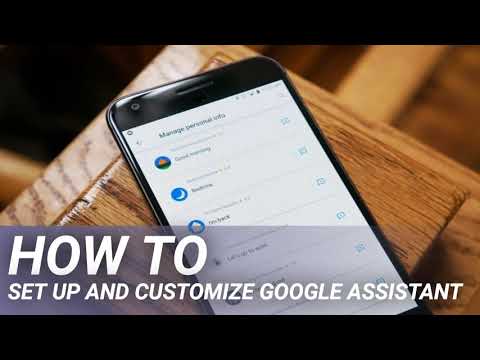Outlook.com è un servizio di posta elettronica di Microsoft. L'azienda offre una versione beta gratuita in modo che gli utenti possano provarla e fornire feedback su di essa. Include molte funzionalità come un'esperienza più veloce, una casella di posta più intelligente e una migliore personalizzazione. Offre anche un look più fresco con uno stile di conversazione moderno. Se vuoi provare la versione beta, puoi tornare alla versione normale in qualsiasi momento.
Passi
Parte 1 di 2: attivazione della versione beta

Passaggio 1. Vai a Outlook
Apri Outlook.com nel tuo browser web e accedi con il tuo account.

Passaggio 2. Fare clic sull'interruttore "Prova la versione beta" per aprire la versione beta

Passaggio 3. Se preferisci, accedi direttamente alla versione beta di Outlook
Vai su outlook.live.com/mail/ e fai clic sul messaggio di benvenuto per utilizzare la versione beta.
Devi aver effettuato l'accesso al tuo account Outlook per accedervi

Passaggio 4. Goditi le nuove funzionalità
Parte 2 di 2: Esplorazione delle nuove funzionalità

Passaggio 1. Aggiungi nuove emoji e GIF
Componi una nuova email e fai clic sull'icona dello smiley (☺) per selezionare eventuali emoji o-g.webp

Passaggio 2. Attiva lo strumento Suggerimenti rapidi
Vai alle Impostazioni di composizione e abilita Suggerimenti rapidi. Durante la digitazione, questo strumento ti offrirà suggerimenti rapidi, in base ai tuoi contenuti. Ad esempio, potrebbe elencare ristoranti, voli, ecc.

Passaggio 3. Prova nuovi temi
Fai clic sull'icona a forma di ingranaggio nella barra in alto e seleziona il tuo tema preferito. premere Visualizza tutti i temi per trovare di più.

Passaggio 4. Condividi il tuo feedback
Vai al forum UserVoice e condividi cosa pensi della beta. Devi aver effettuato l'accesso al tuo account Outlook per pubblicare un feedback.
Suggerimenti
- Basta fare nuovamente clic sull'interruttore "Prova la versione beta" per tornare alla normale esperienza web in qualsiasi momento.
- Nella versione beta, puoi facilmente gestire e visualizzare in anteprima foto e allegati.
- Puoi personalizzare la tua casella di posta con le persone e le cartelle che preferisci.
- Puoi facilmente trovare quello che stai cercando nella versione beta.
Avvertenze
- La nuova funzionalità beta richiederà del tempo per raggiungere tutti gli utenti di Outlook.
- Nella versione beta, alcune vecchie opzioni saranno diverse.
- Non vedrai l'interruttore "Prova la beta" su Internet Explorer 10, Safari 8 o una versione precedente di Safari. Utilizzare un browser Web diverso.